Adobe Systems Illustrator logiciel populaire est un programme de conception graphique. Il est utilisé pour créer de la typographie, des documents, des logos et des pages web. Il est particulièrement utile dans la création de graphiques interactifs, tels que des animations, 3D, des logos, des boutons et des liens hypertexte. Souvent utilisé dans les e-mails et des pages web, des liens sont intégrés des objets ou du texte en direct d'un utilisateur à un document ou une page web lorsque vous cliquez dessus. Lors de la création d'une page web ou un Fichier de Document Portable (PDF) d'Adobe Illustrator, vous pouvez suivre un certain nombre de mesures pour créer un lien hypertexte qui sera actif lorsqu'ils sont transmis ou postés sur le web. Cet article va vous dire comment faire pour ajouter un lien hypertexte dans Illustrator.
Comment Ajouter un lien Hypertexte dans Illustrator
Adobe Systems Illustrator logiciel populaire est un programme de conception graphique. Il est utilise pour creer de la typographie, des documents, des logos et des pages web. Il est particulierement utile dans la creation de graphiques interactifs, tels que des animations, 3D, des logos, des boutons et des liens hypertexte. Souvent utilise dans les e-mails et des pages web, des liens sont integres des objets ou du texte en direct d'un utilisateur a un document ou une page web lorsque vous cliquez dessus. Lors de la creation d'une page web ou un Fichier de Document Portable (PDF) d'Adobe Illustrator, vous pouvez suivre un certain nombre de mesures pour creer un lien hypertexte qui sera actif lorsqu'ils sont transmis ou postes sur le web. Cet article va vous dire comment faire pour ajouter un lien hypertexte dans Illustrator.
les Etapes
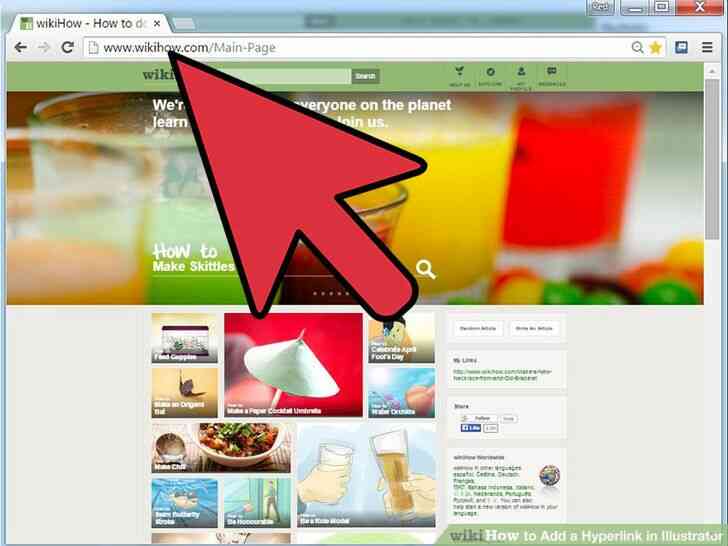
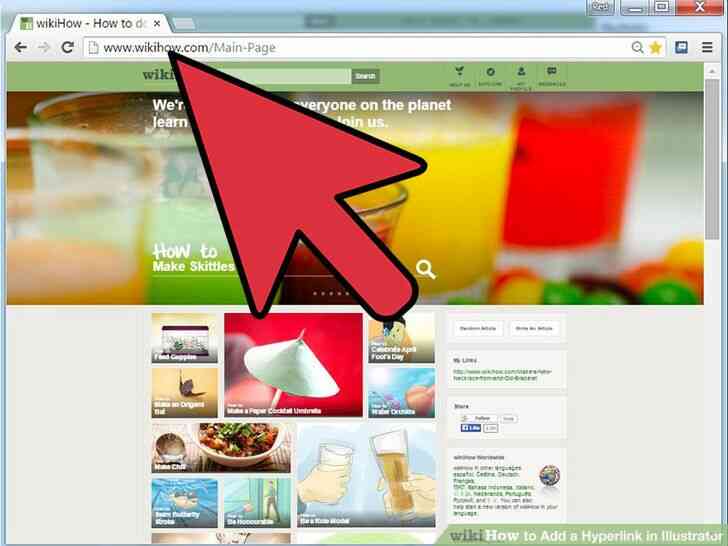
1
@@_
@@Ouvrir une page web ou d'un document en ligne que vous souhaitez faire un lien vers votre document Adobe Illustrator.
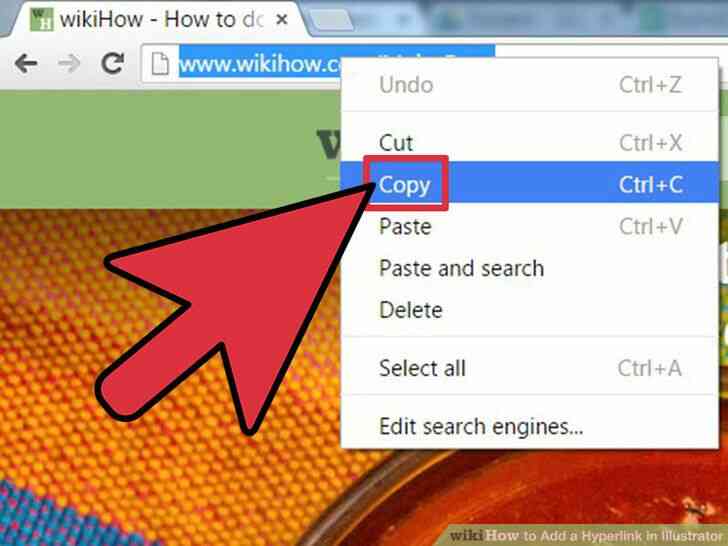
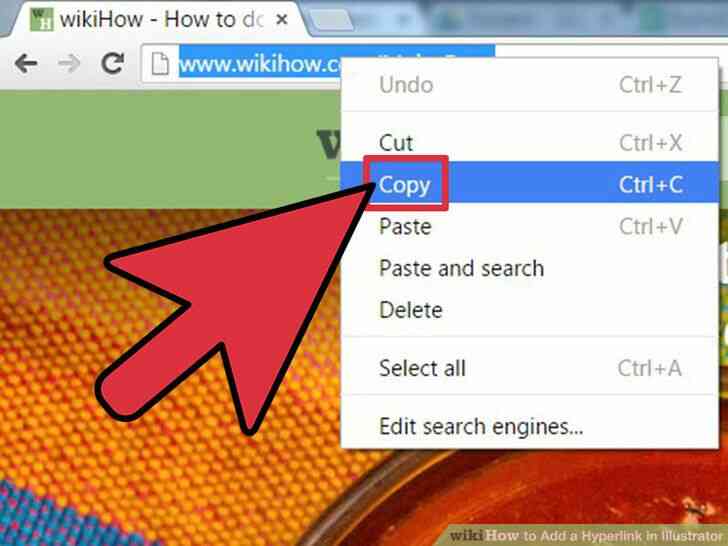
2
@@_
@@Copier l'URL. Cela vous servira de lien de l'adresse. Qu'il va dire le document a l'endroit ou l'utilisateur a besoin d'etre prises lors d'un clic sur le lien.
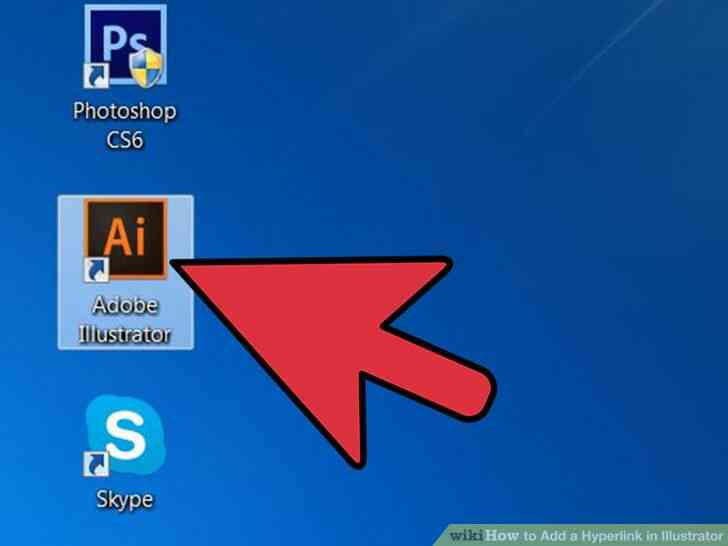
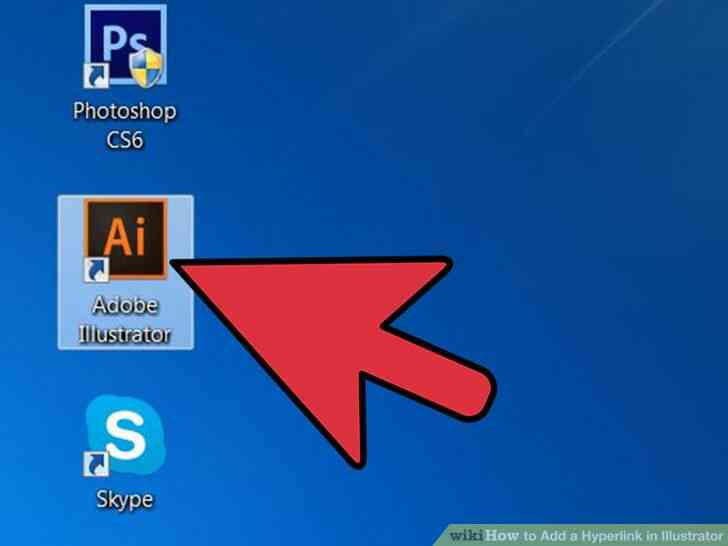
3
@@_
@@Ouvrez votre Adobe Illustrator.
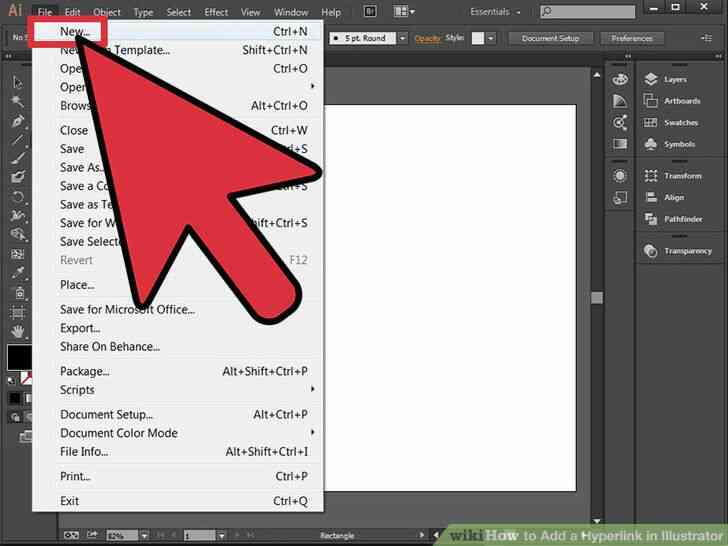
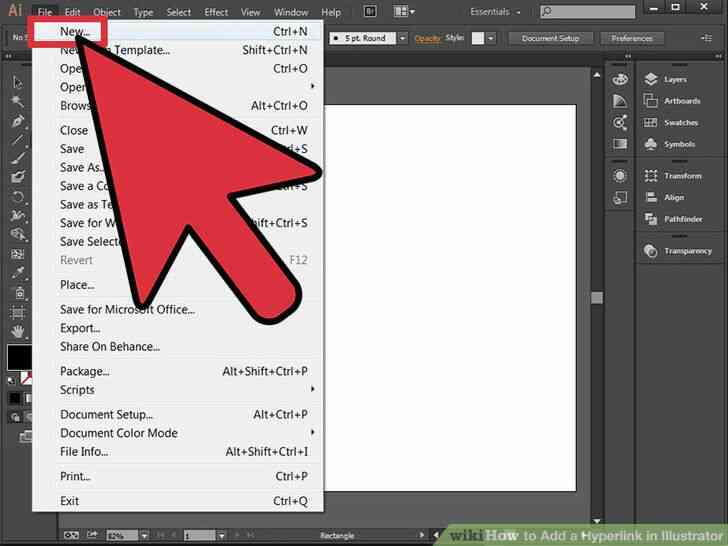
4
@@_
@@Ouvrir un document existant ou en creer une nouvelle impression ou le web document dans la boîte de dialogue qui s'affiche.
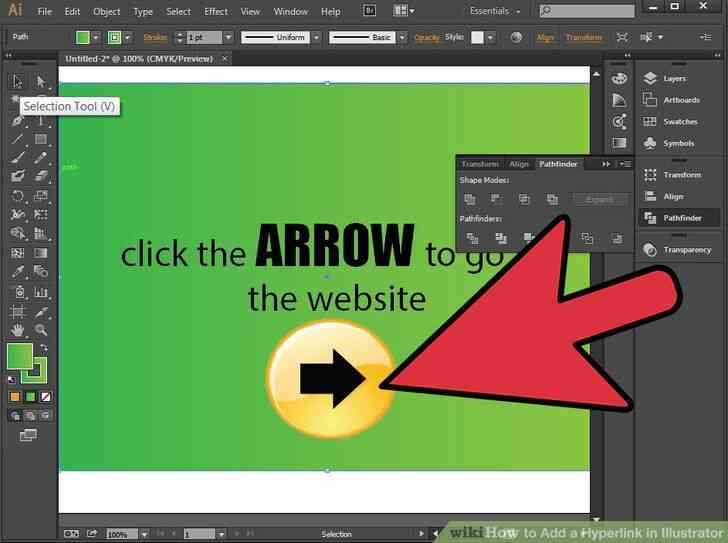
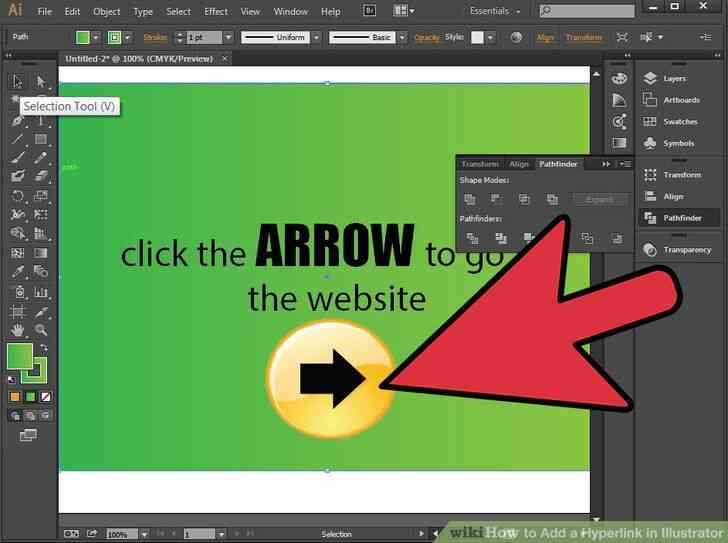
5
@@_
@@Utilisez l'outil de selection en haut de votre main gauche vertical panneau Outils, selectionnez l'objet ou le texte que vous souhaitez faire un lien vers votre adresse URL.
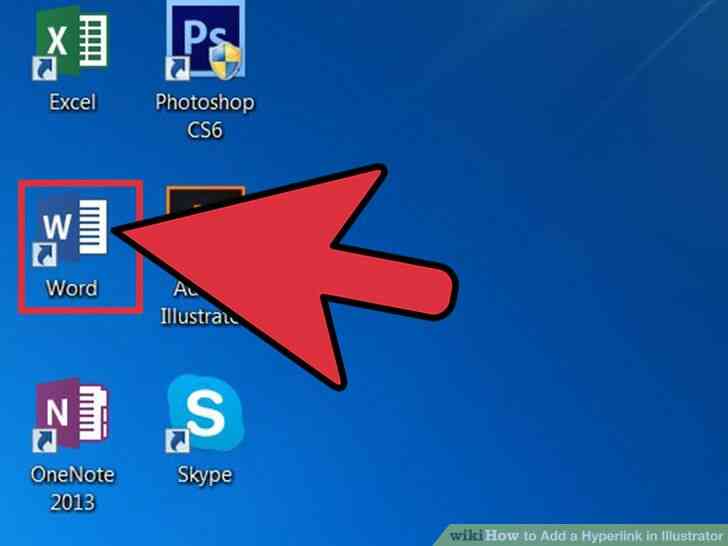
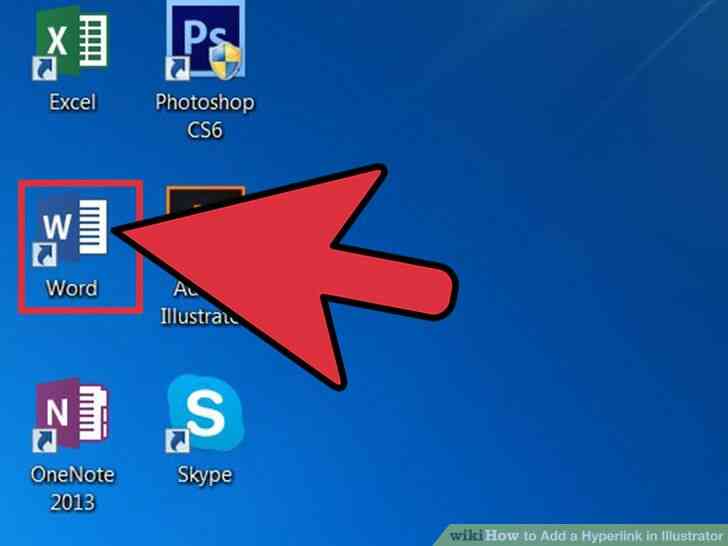
6
@@_
@@Ouvrez un document Microsoft Word.
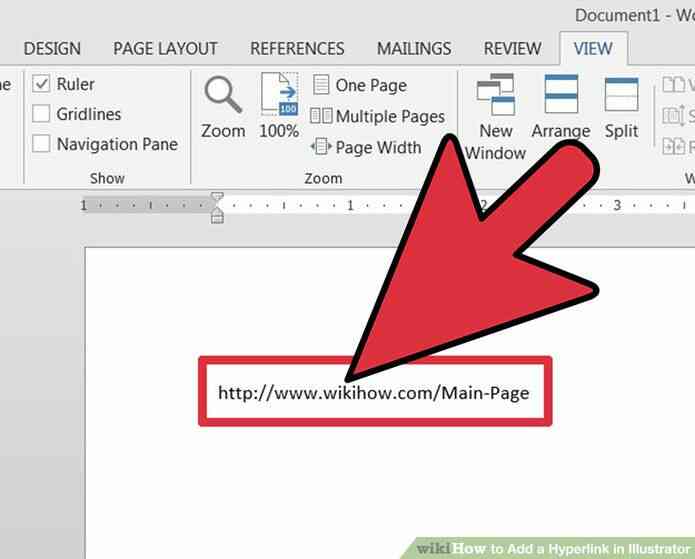
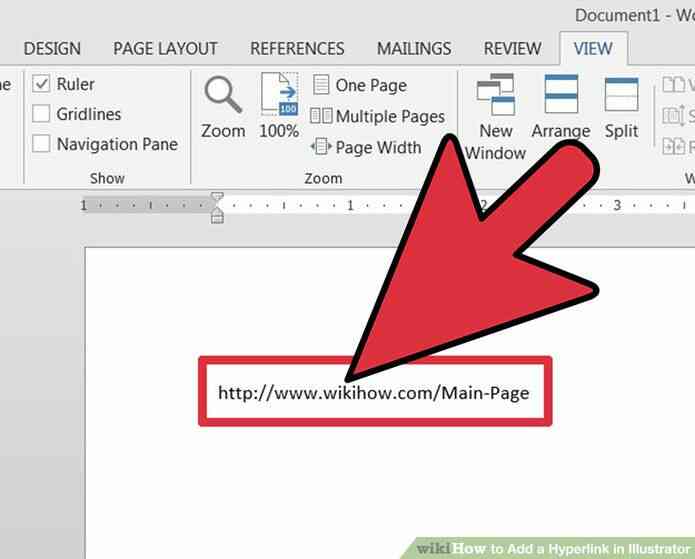
7
@@_
@@Coller l'URL dans un document.
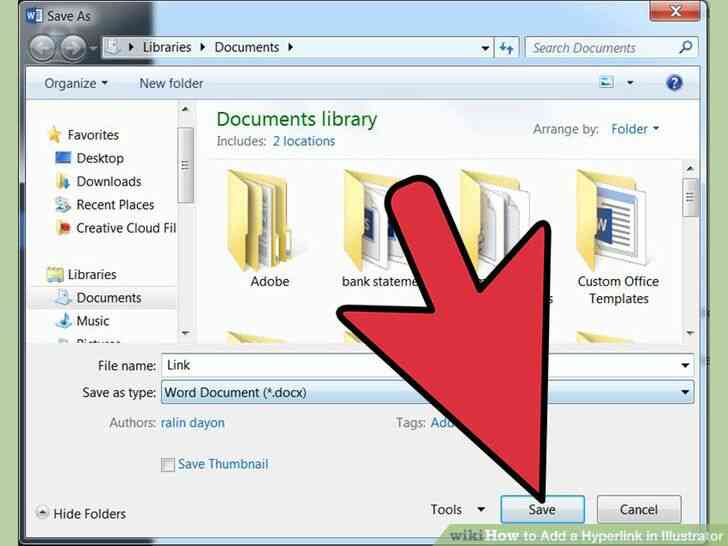
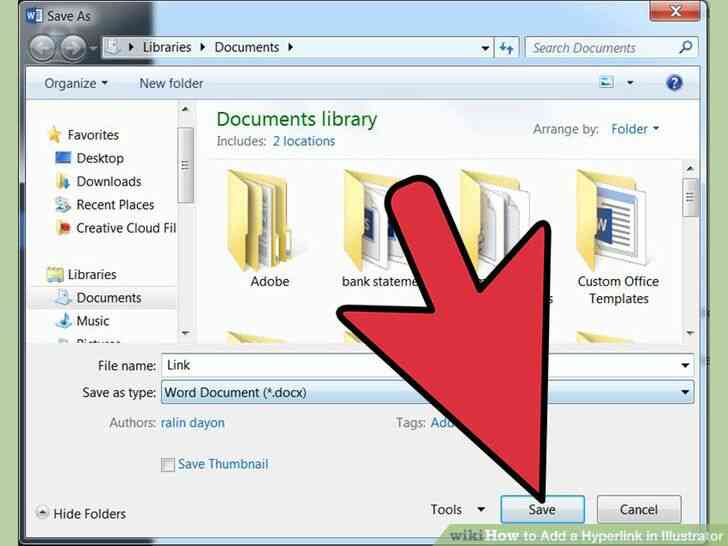
8
@@_
@@Enregistrez le fichier.
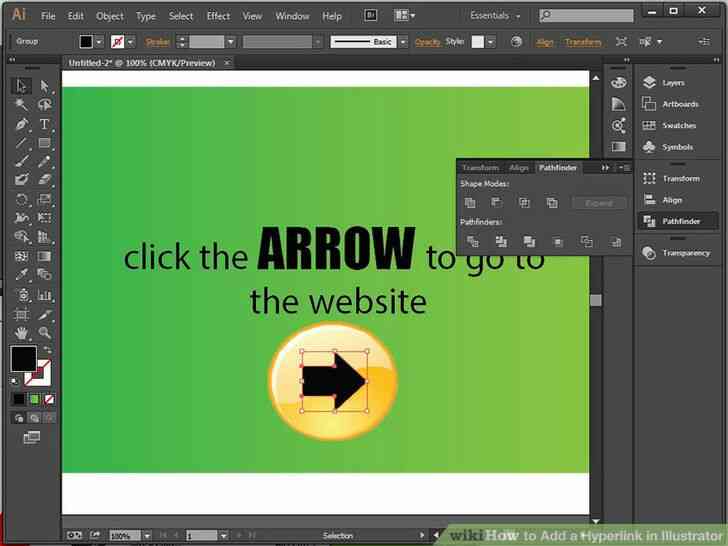
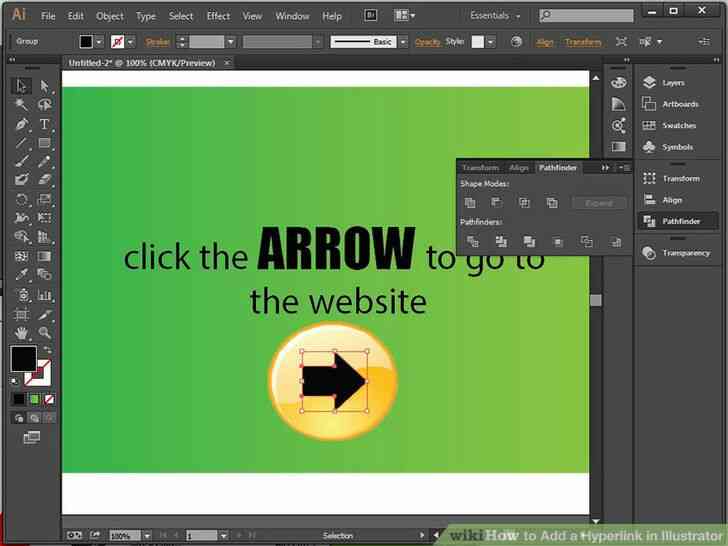
9
@@_
@@Revenir a Adobe Illustrator.
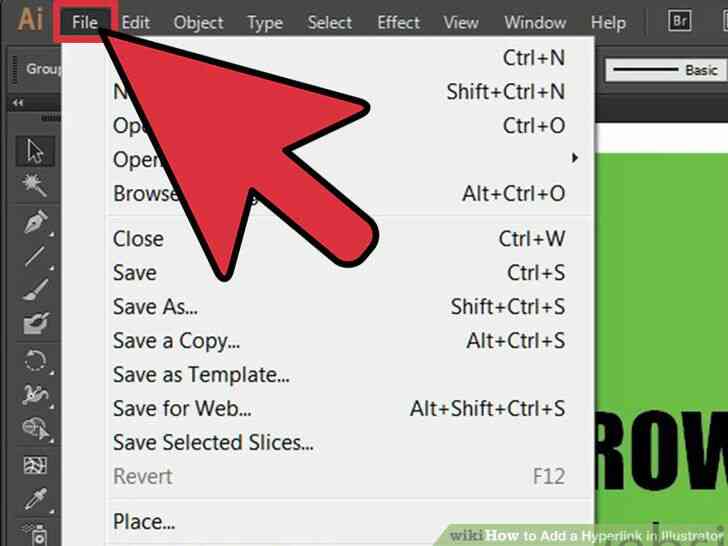
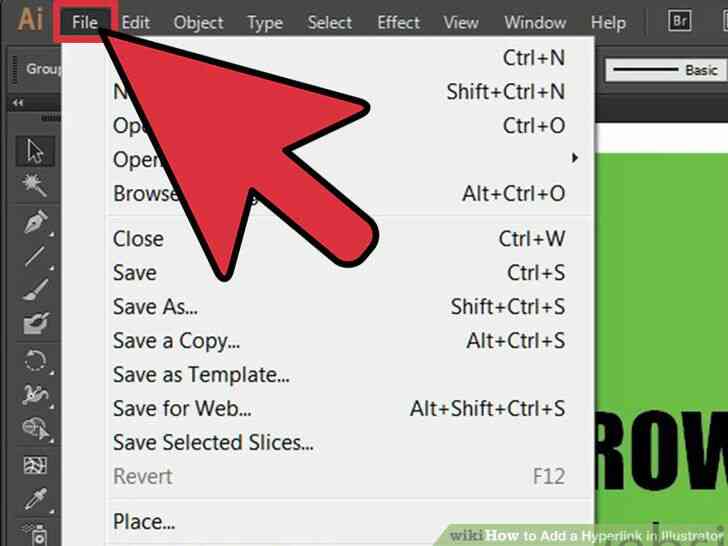
10
@@_
@@Selectionnez 'Fichier' dans la barre Horizontale de la barre d'outils.
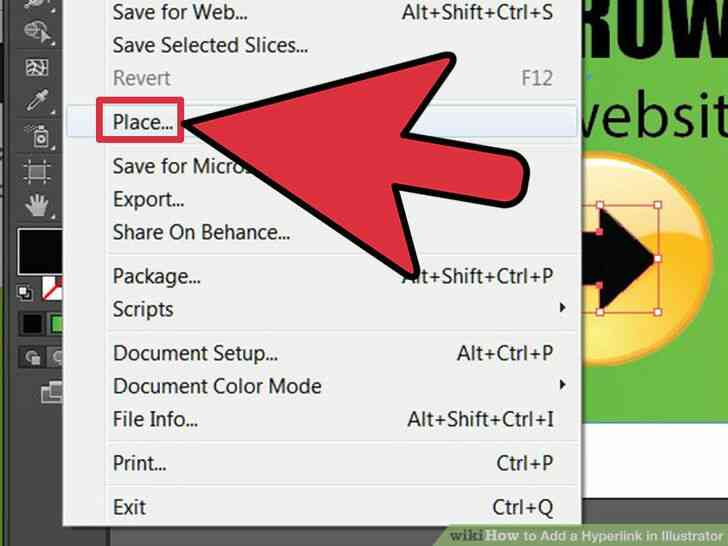
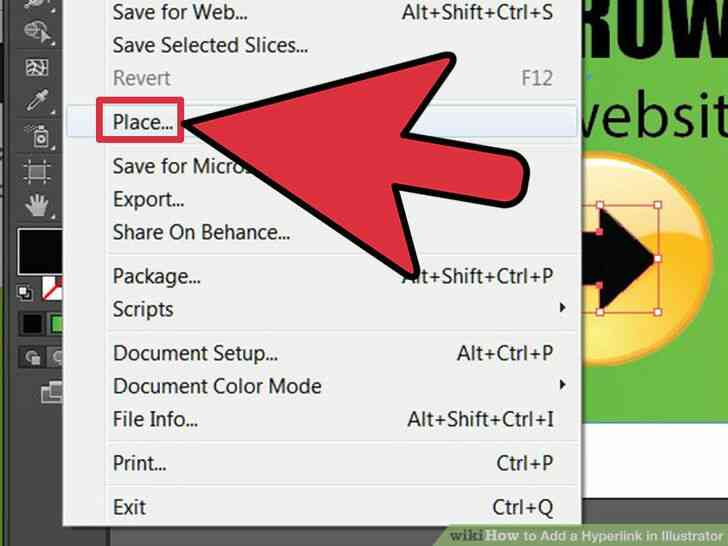
11
@@_
@@Defiler vers le bas et selectionnez 'Lieu'. Selectionnez enregistrer votre fichier Word dans le menu local de la fenetre de navigateur.
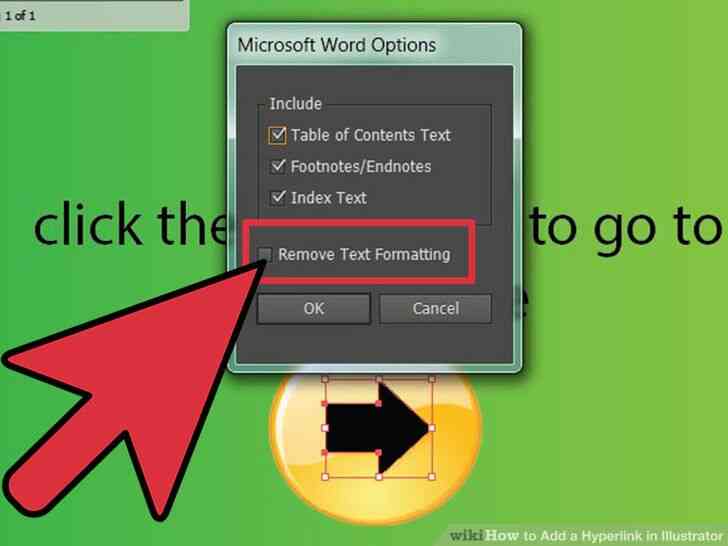
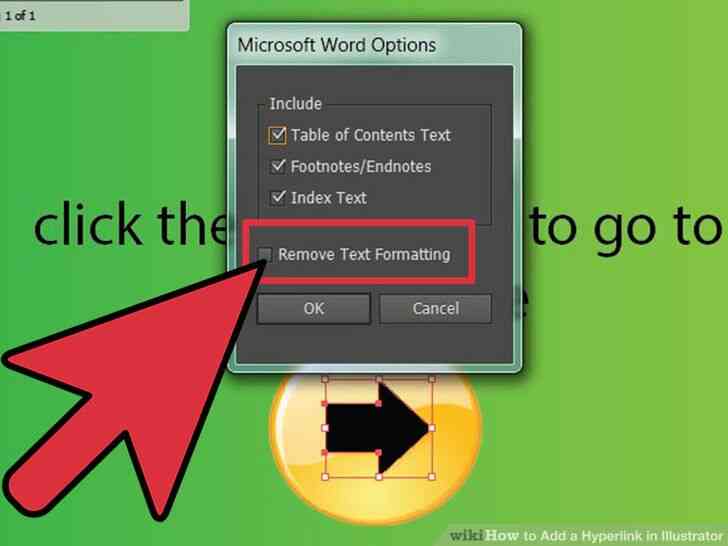
12
@@_
@@vous Assurer que vous n'avez pas selectionne pour 'Supprimer la mise en forme du texte.'
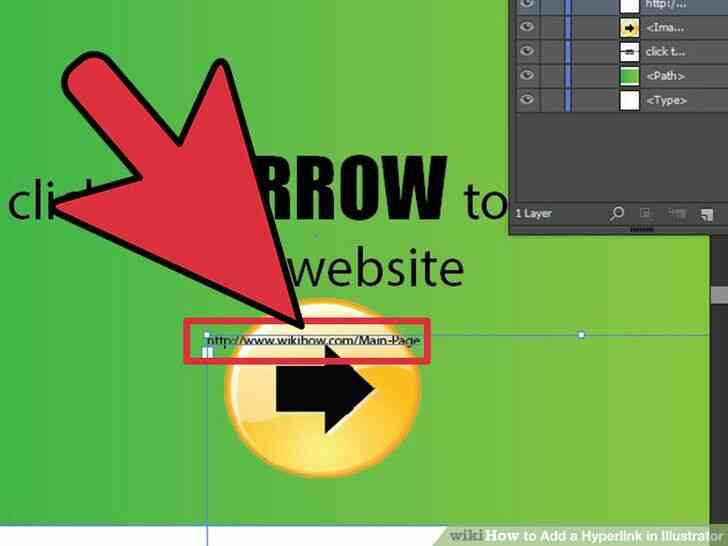
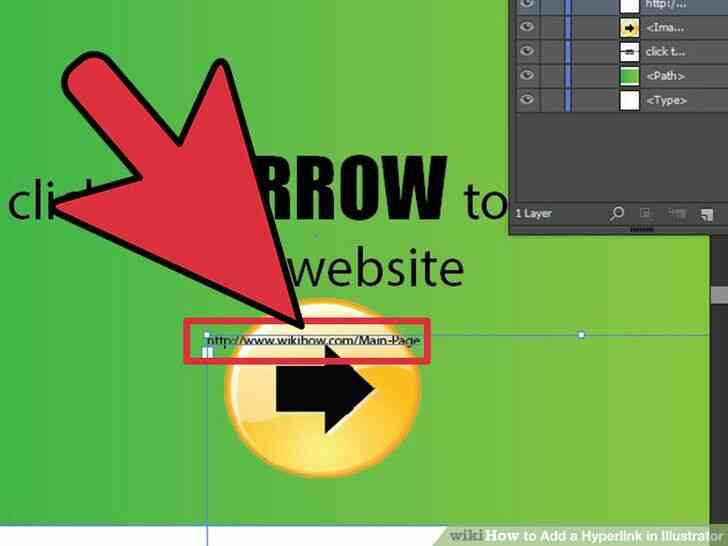
13
@@_
@@Placer l'image dans votre document. Vous devriez avoir un nouveau calque avec le lien hypertexte.
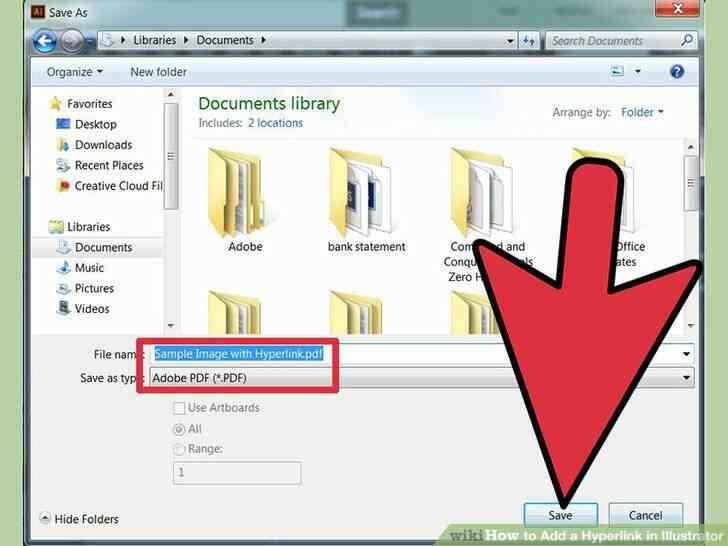
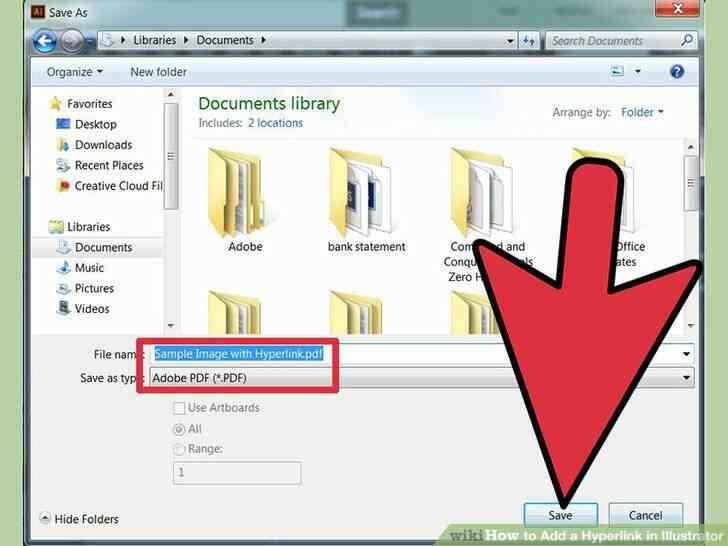
14
@@_
@@Continuer a modifier votre document Illustrator. Les aplatir et les enregistrer en tant que PDF et vos ajoutee Illustrator lien hypertexte rester dans le document.@@_
@@
lien Hypertexte Objets
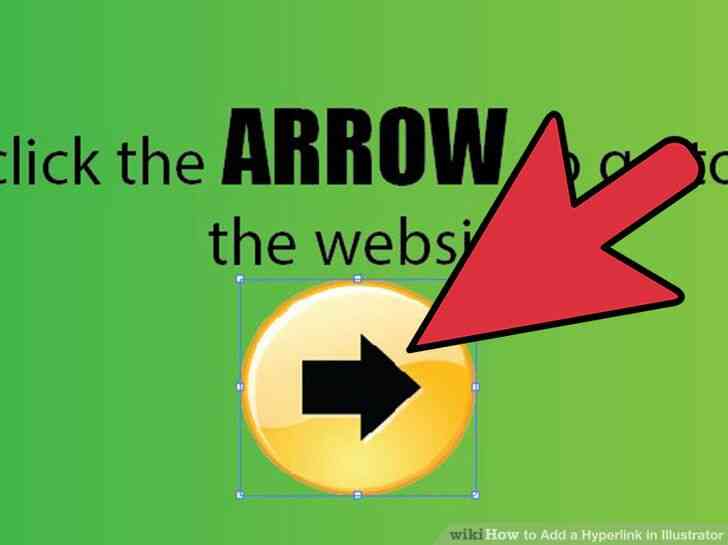
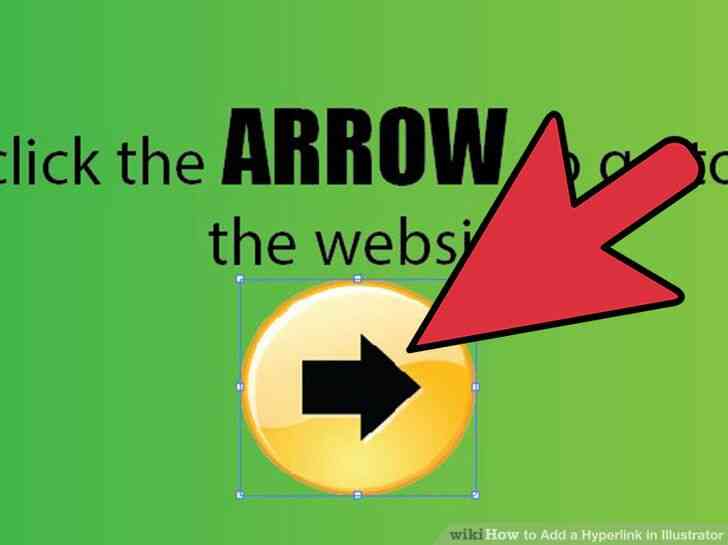
1
@@_
@@Selectionnez l'objet que vous souhaitez creer un lien hypertexte a votre URL. Vous pouvez selectionner plus de 1 objet en maintenant le 'Controle' enfoncee et en cliquant sur plus de 1 objet.
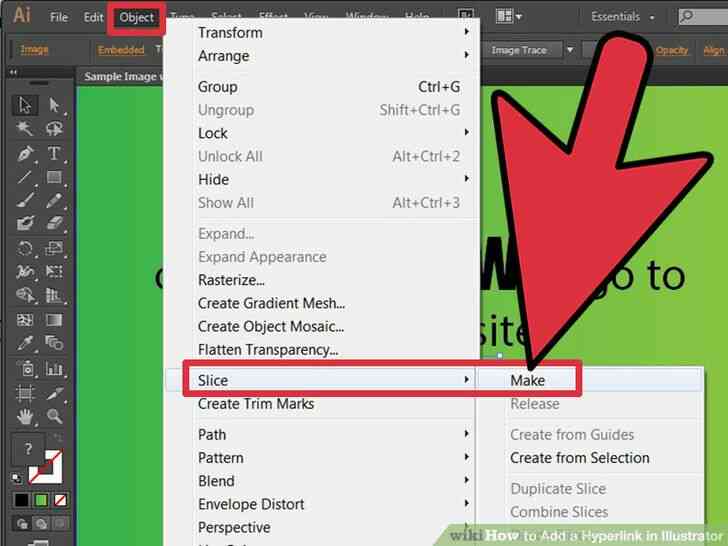
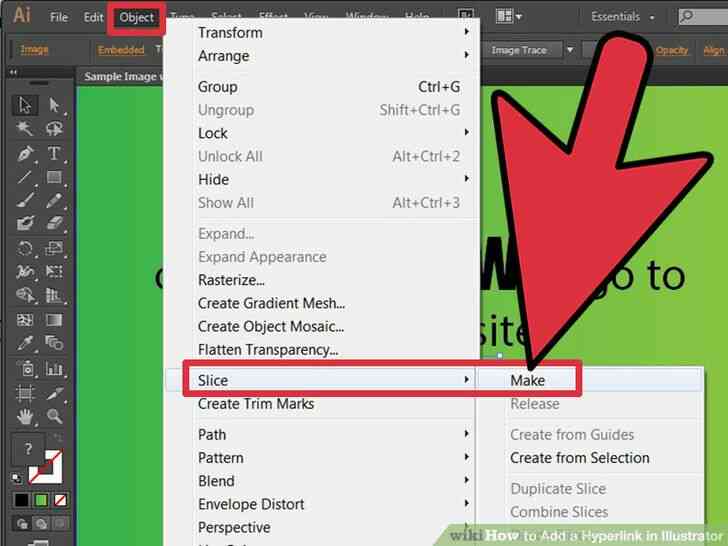
2
@@_
@@Cliquez sur le Menu Objet dans votre top barre d'outils horizontale. Faites defiler et selectionnez 'Tranche.' Selectionnez 'selectionner' dans le menu menu.
- Vous pouvez egalement selectionner l'option 'Creer a partir de la Selection' en vertu de la tranche. Cela depend de la version de Adobe Illustrator vous utilisez.
- Vous pouvez egalement utiliser l'Outil Tranche a votre gauche vertical panneau Outils pour creer votre lien hypertexte. Il ressemble a un petit couteau. Faites-la glisser sur l'ensemble de la zone que vous souhaitez etre utilise pour diriger les gens vers votre lien hypertexte.
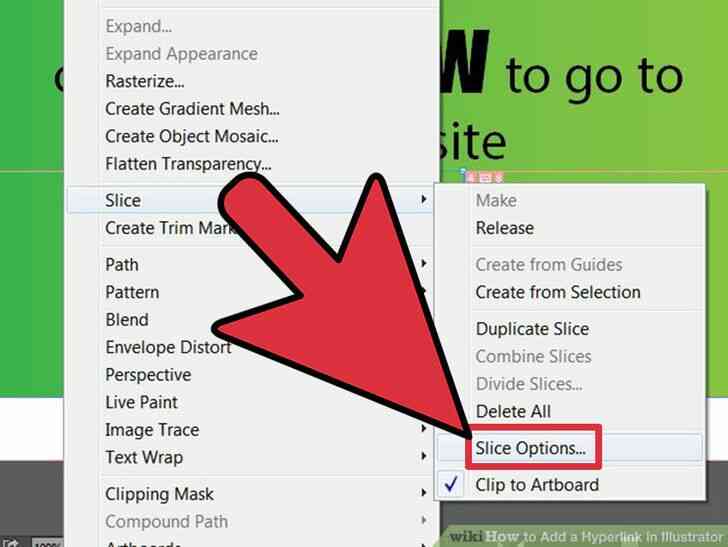
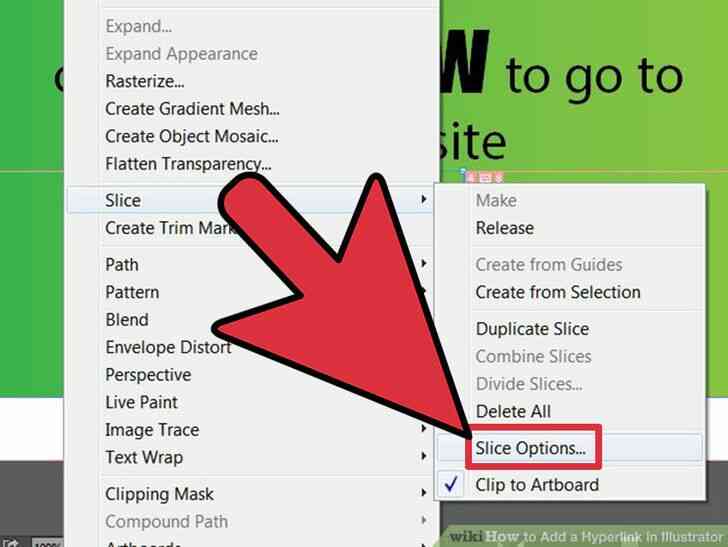
3
@@_
@@Revenir a l'Objet de menu dans la barre d'outils horizontale. Selectionnez 'Tranche', puis 'Options de Tranche.'
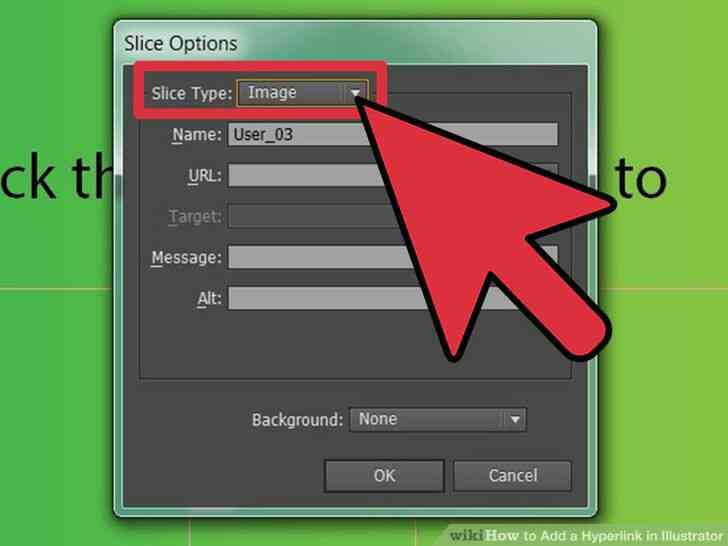
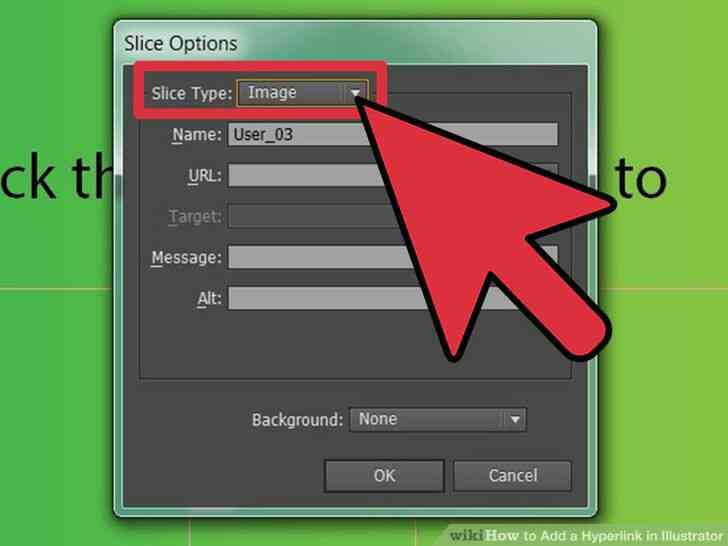
4
@@_
@@Choisissez votre 'Type de Tranche.' Selectionnez 'Image', car il vous permettra de placer votre URL du lien hypertexte.
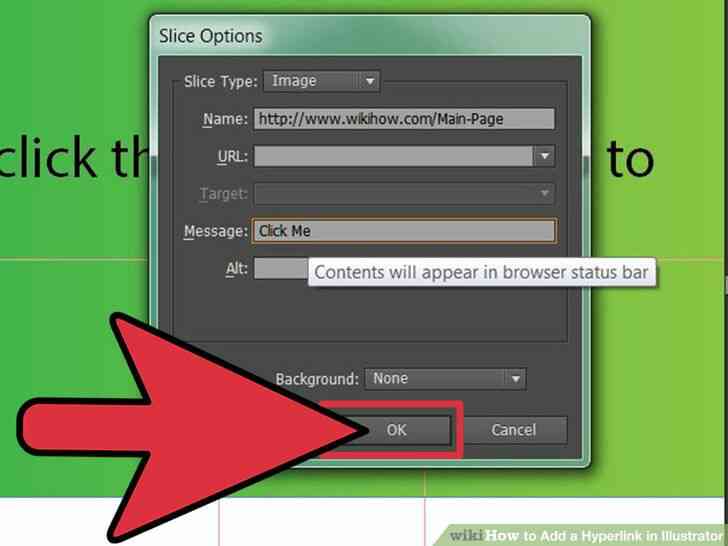
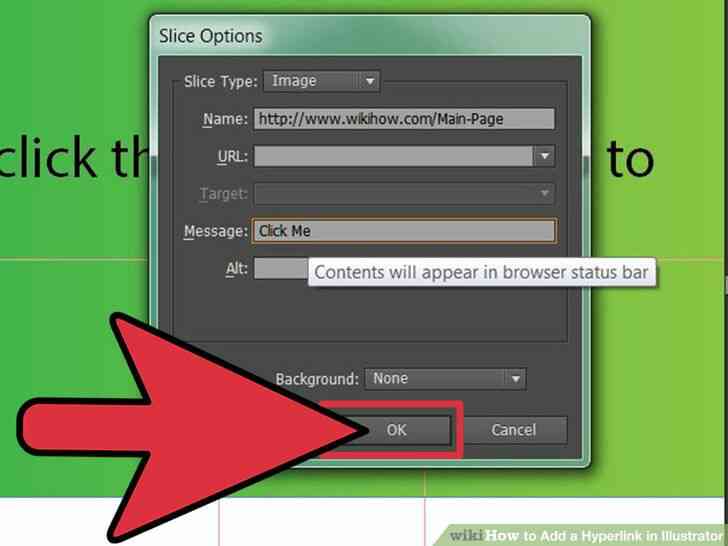
5
@@_
@@Collez votre URL. Ensuite, tapez le texte qui doit apparaître lorsque l'utilisateur deplace le curseur sur le lien hypertexte. Cela pourrait dire 'Cliquez-Moi', de 'Lire' ou de specifier ce que l'utilisateur va trouver si ils cliquent sur le lien hypertexte.
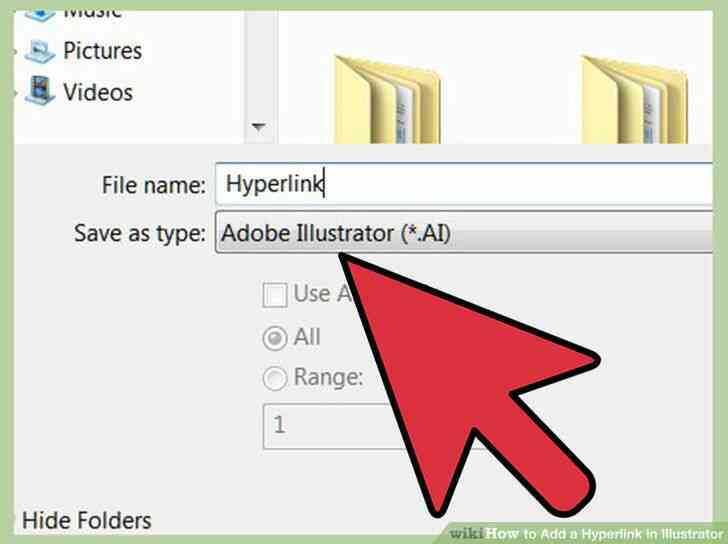
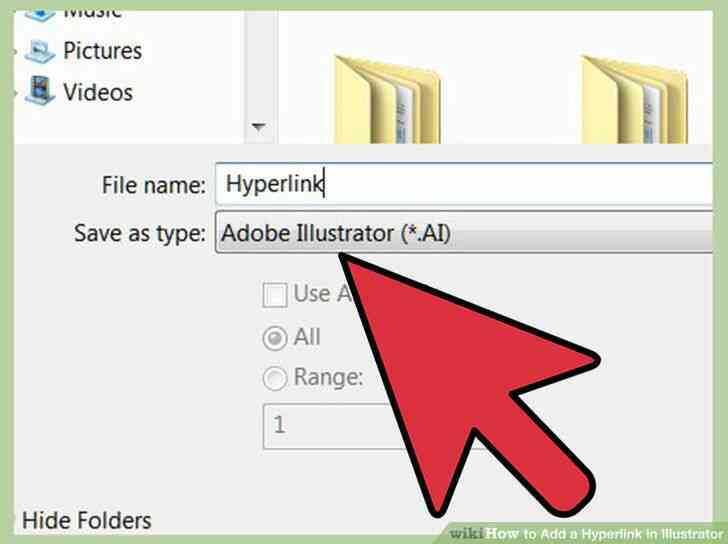
6
@@_
@@Enregistrer votre fichier pour enregistrer votre Adobe Illustrator lien hypertexte.
Comment Ajouter un lien Hypertexte dans Illustrator
By commentfaire
Adobe Systems Illustrator logiciel populaire est un programme de conception graphique. Il est utilisé pour créer de la typographie, des documents, des logos et des pages web. Il est particulièrement utile dans la création de graphiques interactifs, tels que des animations, 3D, des logos, des boutons et des liens hypertexte. Souvent utilisé dans les e-mails et des pages web, des liens sont intégrés des objets ou du texte en direct d'un utilisateur à un document ou une page web lorsque vous cliquez dessus. Lors de la création d'une page web ou un Fichier de Document Portable (PDF) d'Adobe Illustrator, vous pouvez suivre un certain nombre de mesures pour créer un lien hypertexte qui sera actif lorsqu'ils sont transmis ou postés sur le web. Cet article va vous dire comment faire pour ajouter un lien hypertexte dans Illustrator.